In qualità di creatore di video, è fondamentale garantire il prodotto finale della massima qualità per i tuoi clienti. Tuttavia, l'acquisizione accidentale di filmati capovolti è rara, causando un'esperienza visiva non ottimale. Sebbene la rotazione dei video sia una caratteristica fondamentale nel software di editor essenziale, alcuni programmi potrebbero richiedere questa funzionalità, richiedendo un'app separata. Trovare una soluzione adatta può essere difficile, con innumerevoli opzioni disponibili in vari app store. Il nostro team ha analizzato e testato attentamente diverse opzioni e abbiamo identificato i modi più affidabili e intuitivi per farlo ruota video senza incontrare troppi problemi.
In questa guida, condivideremo questi metodi collaudati per aiutarti a correggere qualsiasi filmato capovolto in modo rapido ed efficiente utilizzando le app per desktop o dispositivi mobili.
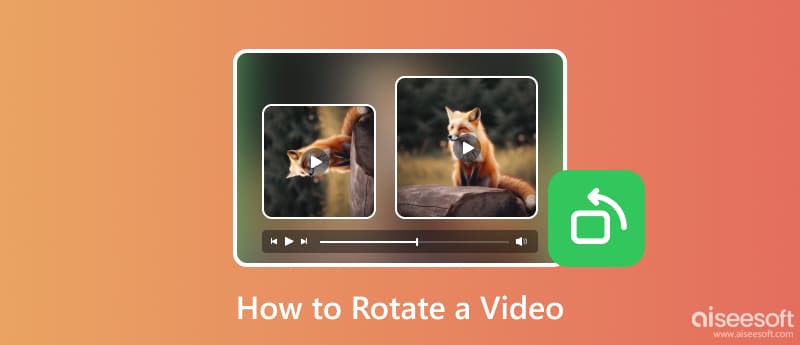
Avrai bisogno di uno strumento online affidabile per ruotare i video online e ti consigliamo di utilizzare il Rotatore video Aiseesoft. È un'app che eccelle con gratitudine nella rotazione dei video senza problemi. Con esso, puoi capovolgere rapidamente il video dall'altra parte con un solo tocco. Ecco i passaggi che devi seguire per mostrare quanto sia potente la sua funzione di rotazione.
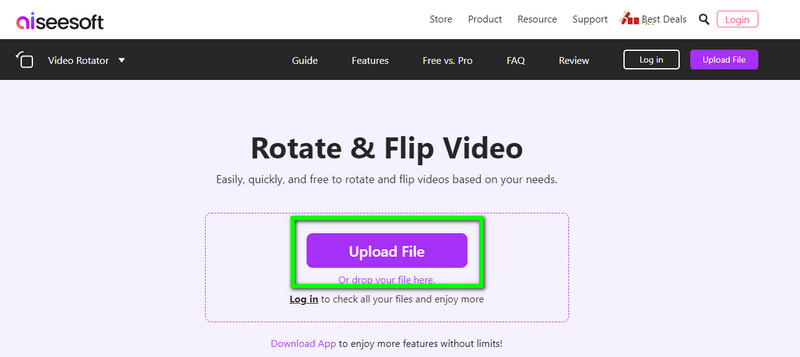
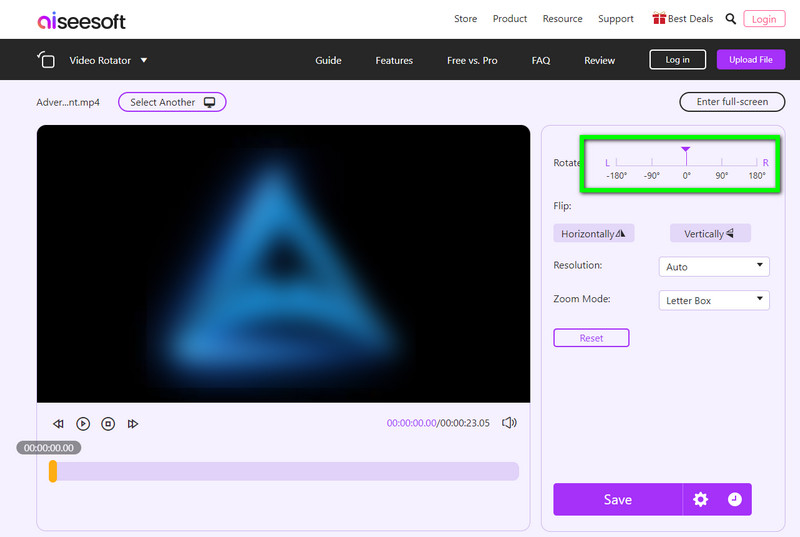
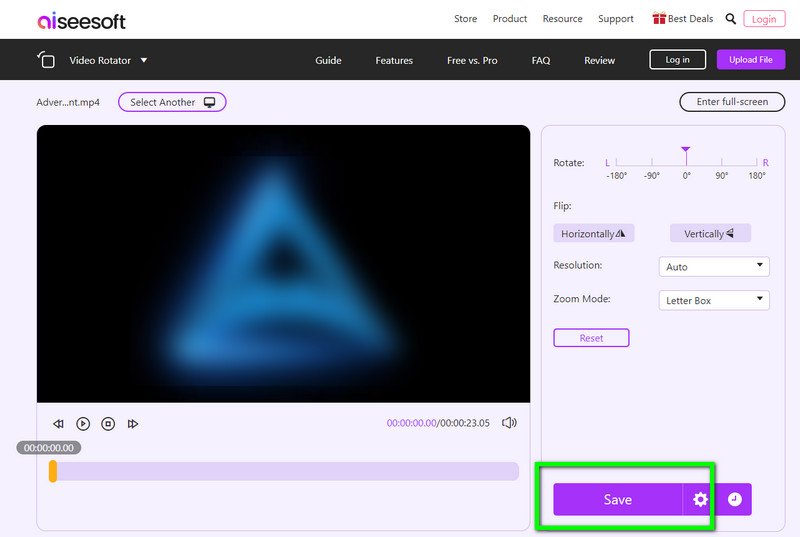
Come il prodotto Aiseesoft, Clideo è un editor di video online che offre modi unici per migliorare l'aspetto generale dei video. Una delle funzionalità che supporta è la rotazione del video. Quindi, se vuoi provarlo, puoi seguire il tutorial che abbiamo aggiunto sulla rotazione di un video con lo strumento online.
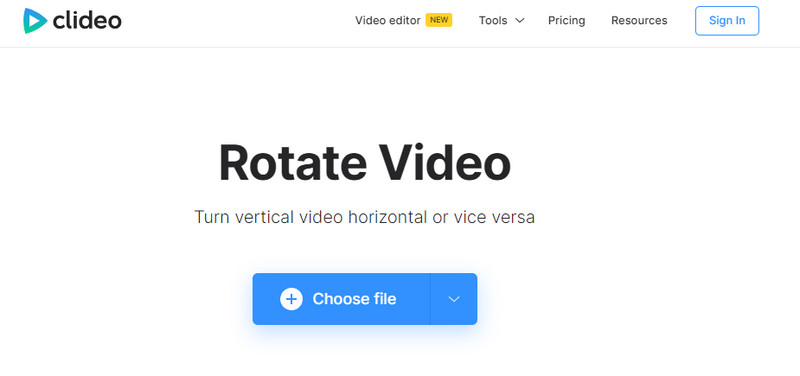
Come ruotare i video MP4? Bene, puoi usare Rotatemyvideo.net utilizzando il browser. Sebbene sia un'app accessibile come le altre che abbiamo menzionato, ha annunci che possono essere fastidiosi. Se non ti interessano gli annunci, prova a utilizzare questo seguendo i passaggi seguenti.
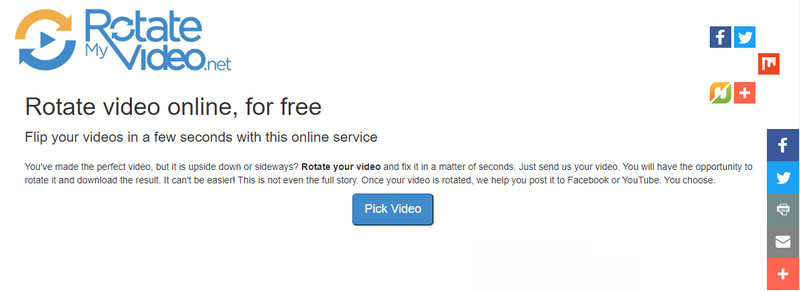
Se lo strumento online che ti abbiamo presentato non è il tuo forte, usa il Aiseesoft Video Converter Ultimate. Perché? Poiché questa app è ricca di funzionalità, puoi fare molte cose qui, come l'accelerazione del video, il rallentatore, l'aumento dell'audio, la conversione, il taglio, ecc. È stata selezionata da milioni di utenti e ha elogiato l'app per le sue prestazioni . Vuoi sapere quanto è impressionante questa app? Copia i passaggi seguenti per iniziare a ruotare il video.
Sicuro al 100%. Nessuna pubblicità.
Sicuro al 100%. Nessuna pubblicità.
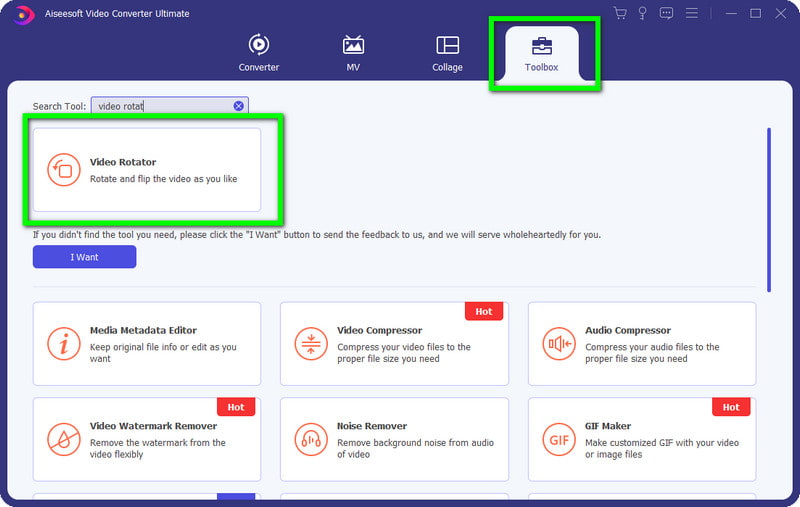
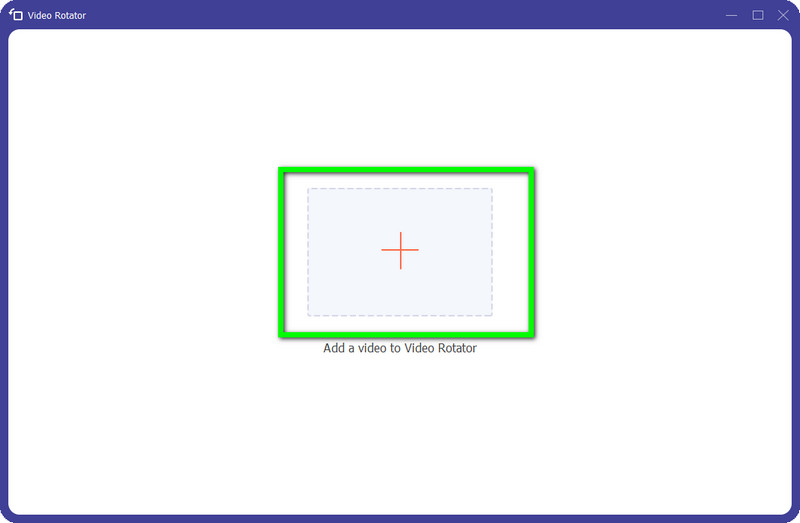
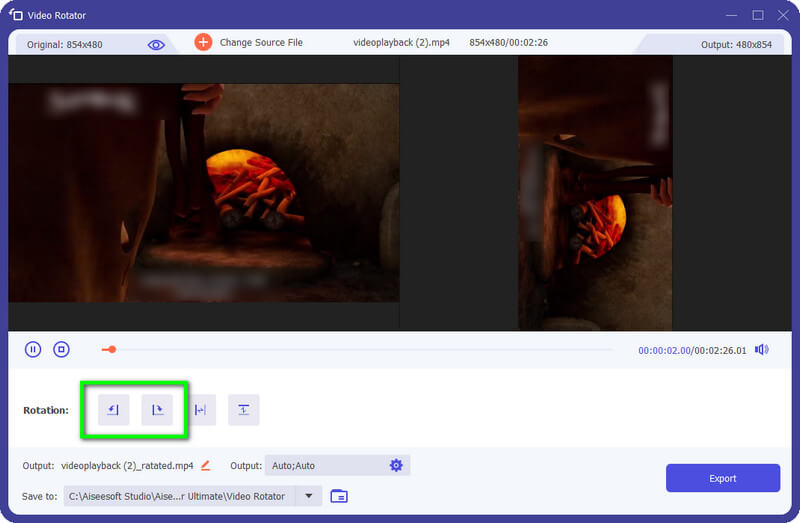
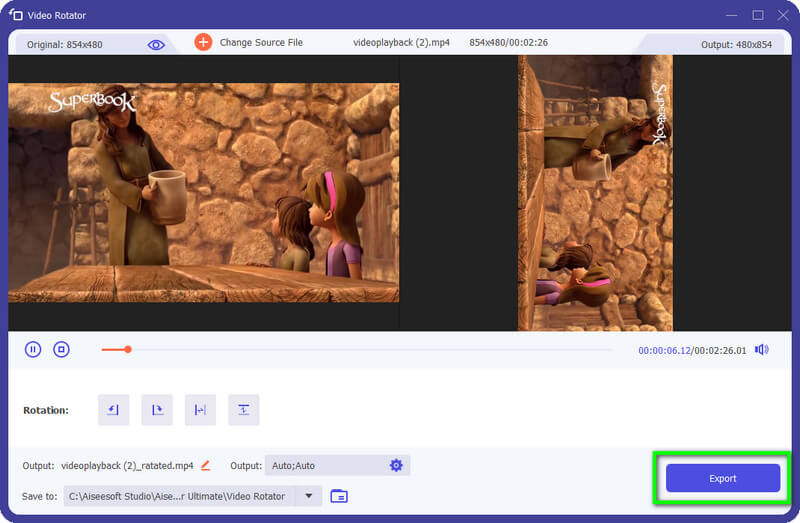
Adobe Premier Pro è come il prodotto Aiseesoft che abbiamo aggiunto qui. Questa app offre un sacco di editing video professionale che puoi utilizzare, ma dovrai diventare un esperto per utilizzare le sue ampie funzionalità. Poiché è difficile da usare, abbiamo aggiunto un tutorial su come ruotare i video in Premier Pro con il tutorial di seguito.
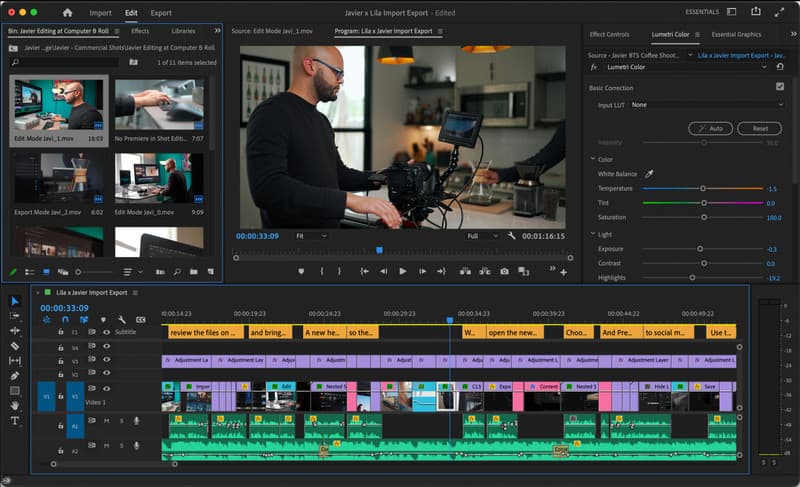
iMovie è un editor video di livello medio limitato solo al Mac. È un editor video dedicato che è stato preinstallato su macOS e ora può essere scaricato su iOS e iPad. Sebbene la rotazione del video di iMovie sia semplice, puoi seguire i passaggi seguenti per scoprire come funziona.
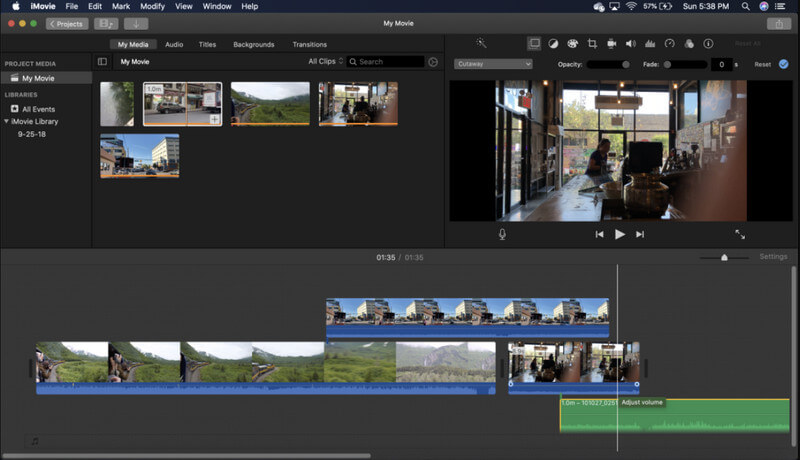
Come ruotare i video su Android? È questa la tua domanda? In tal caso, ti consigliamo di scaricare il file Vid.Divertimento. È un editor video Android professionale che offre un editing video completo rispetto all'editor predefinito su Android. Anche se l'app ha funzionalità aggiuntive, rimane facile da usare e accessibile a tutti gli utenti che desiderano scaricarla. Di seguito è riportato un breve tutorial su come scaricare e utilizzare l'app.
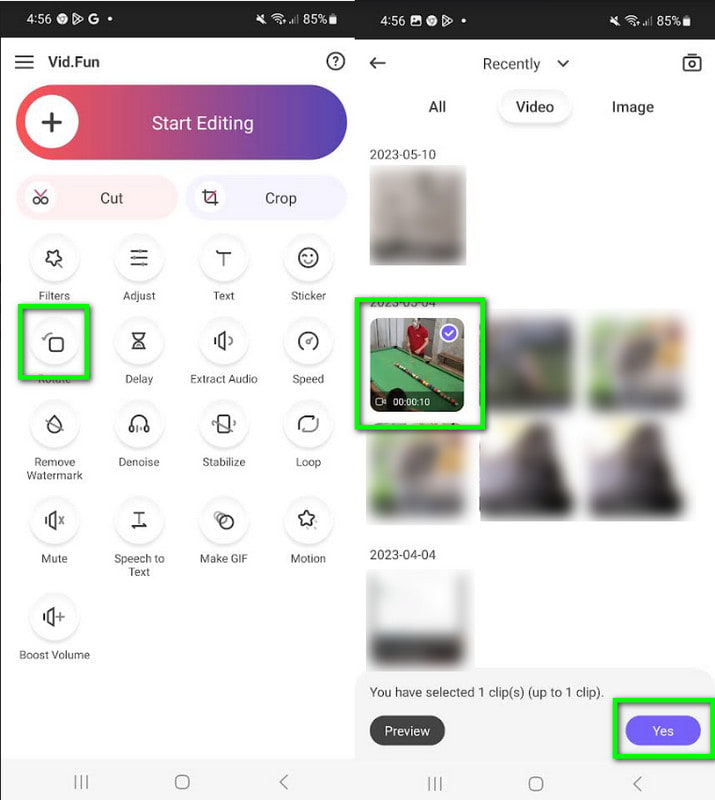
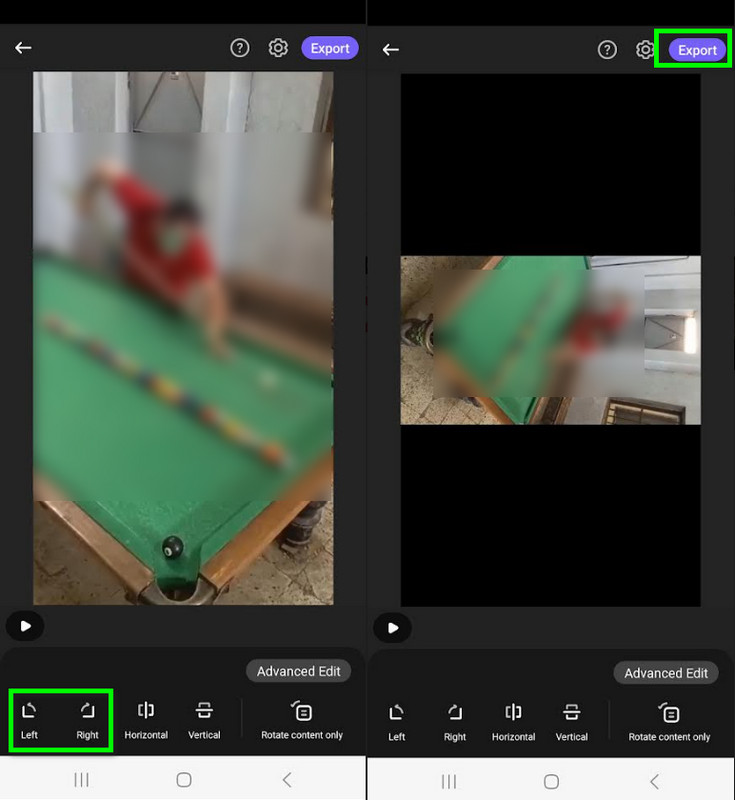
A differenza di Video. Divertimento, PowerDirector ha l'interfaccia di un editor video sul computer ma è scaricabile sul telefono. Molti utenti adorano questa app perché funziona bene per l'editing video a più livelli e può essere utilizzata in modalità verticale o orizzontale. Ma prima che tu possa godertelo, devi acquistare l'app sullo store. Imparare come PowerDirector ruota i video è diventato più accessibile grazie al tutorial qui sotto.
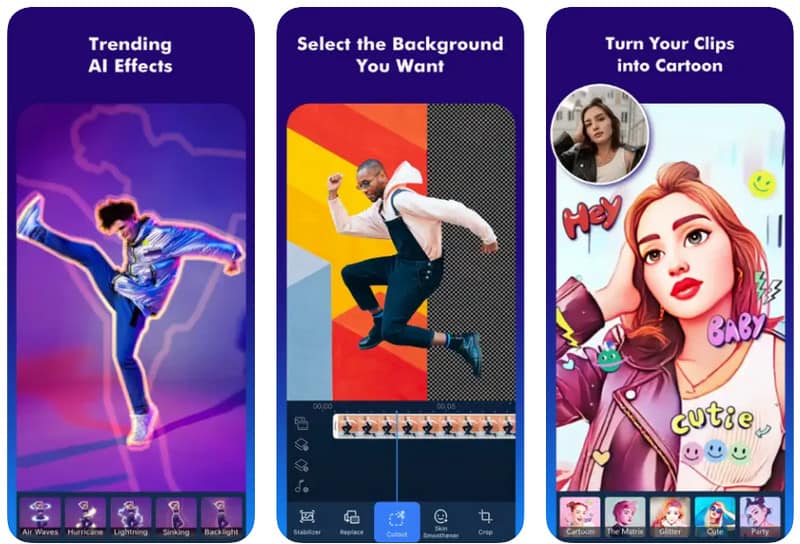
VLC è un lettore video e offerte editing video su VLC funzione. Ma il video di rotazione VLC che abbiamo presentato di seguito ruoterà il video che stai guardando. Leggi e copia i passaggi su come farlo.
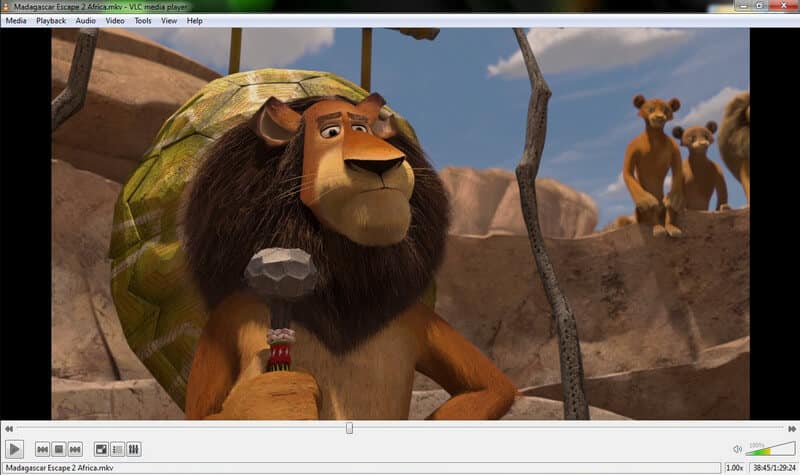
YouTube non puoi ruotare il video che stai guardando, ma se lo pubblichi qui, puoi comunque modificarlo e ruotarlo. Scopri come ruotare i video su YouTube seguendo il tutorial qui sotto.
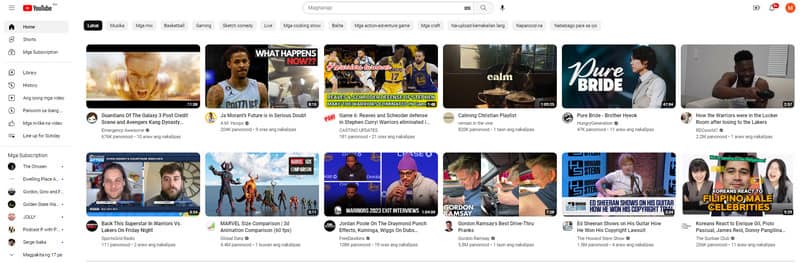
Come ruotare un video su Windows Media Player?
Windows Media Player non ha una funzione predefinita per aiutarti a ruotare il video che guardi. Ecco perché avrai bisogno di un Windows Media Player alternativo per ruotare il video che stai riproducendo su Windows.
La rotazione del video cambia la qualità?
Non ci saranno cambiamenti di qualità dopo aver ruotato il video. Tuttavia, il rotatore video premium non consente agli utenti di esportare video alla massima qualità, il che potrebbe essere il motivo per cui il video che ruoti diventa di qualità inferiore.
Qual è il modo migliore per ruotare il video?
Aiseesoft Video Converter Ultimate - Video Rotator è il modo migliore per ruotare i video. Ti permette di girare liberamente il video; all'interno del rotatore, puoi capovolgerlo dall'altra parte.
Conclusione
Formazione come ruotare un video in Windows, Mac, online e telefono sono diventati più accessibili grazie agli strumenti e ai tutorial che abbiamo aggiunto qui. Ora che l'hai letto, puoi ruotare rapidamente il video e condividere le tue nuove conoscenze con gli altri. Puoi condividere le tue opinioni sulle app e sul tutorial che abbiamo aggiunto di seguito?

Video Converter Ultimate è un eccellente convertitore video, editor e potenziatore per convertire, migliorare e modificare video e musica in 1000 formati e altro ancora.
Sicuro al 100%. Nessuna pubblicità.
Sicuro al 100%. Nessuna pubblicità.